实例143 快速插入行和列
2025年10月13日
实例143
快速插入行和列
问题介绍:公司办公人员小蕊在PPT中插入表格后,发现表格中的行数和列数不够,想要快速插入行和列,可是又不知道应该怎样操作。下面为大家介绍如何快速插入表格行和列。
1 在PPT中打开“素材\第8章\实例143\上半年仓库进出库.pptx”演示文稿,选中“5月”单元格,选择“表格工具—布局”选项卡,在“行和列”选项组中单击“在下方插入”按钮,此时将会在表格下方新插入一行,如图8-9所示。
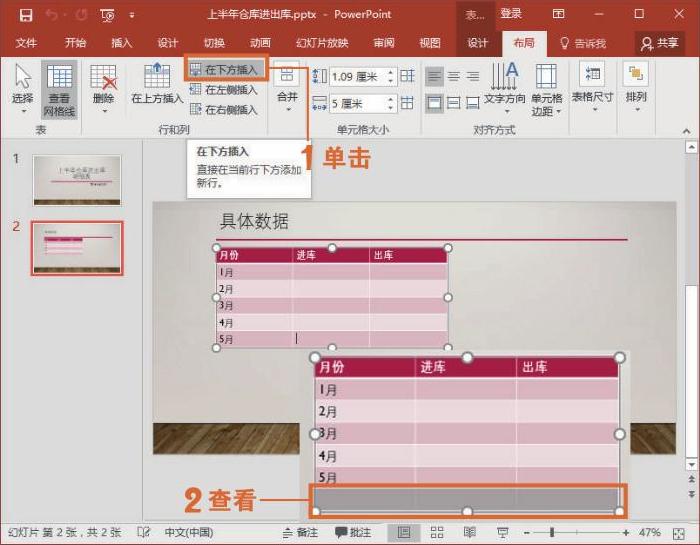
图8-9 单击“在下方插入”按钮
2 选中“出库”单元格,选择“表格工具—布局”选项卡,在“行和列”选项组中单击“在右方插入”按钮,此时将会在表格右侧新的插入一列,如图8-10所示。
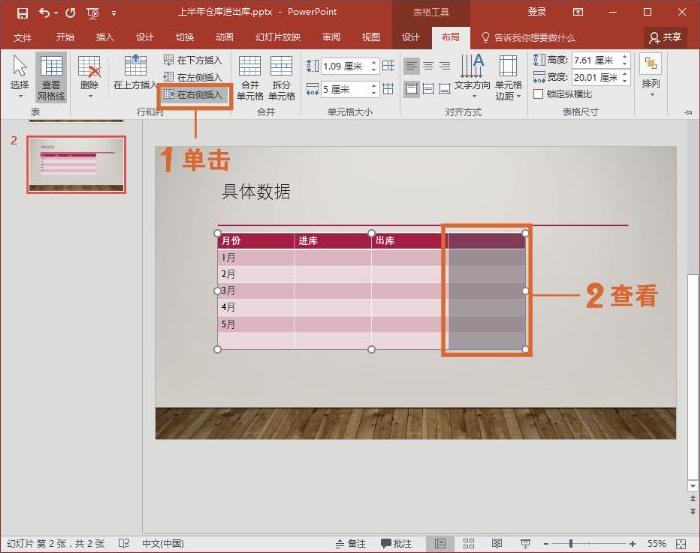
图8-10 单击“在右方插入”按钮
技巧拓展
如果需要选择表格中的行和列,可以在“表格工具—布局”选项卡的“表”选项组中单击“选择”下拉按钮,在下拉列表中选择“选择行”或“选择列”选项,即可选中行或列,如图8-11所示。
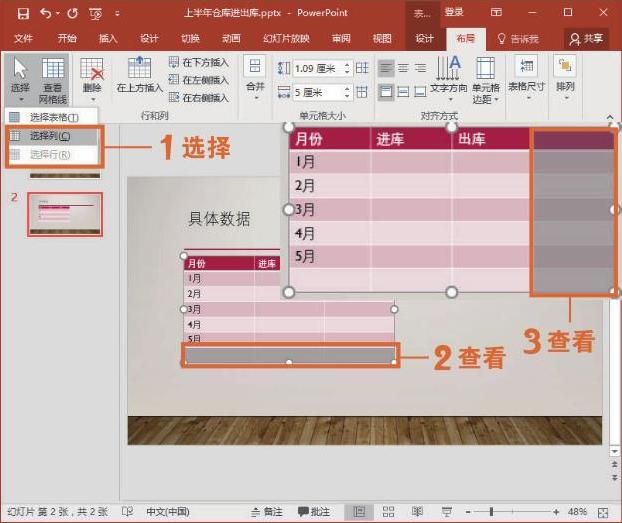
图8-11 选中行和列
